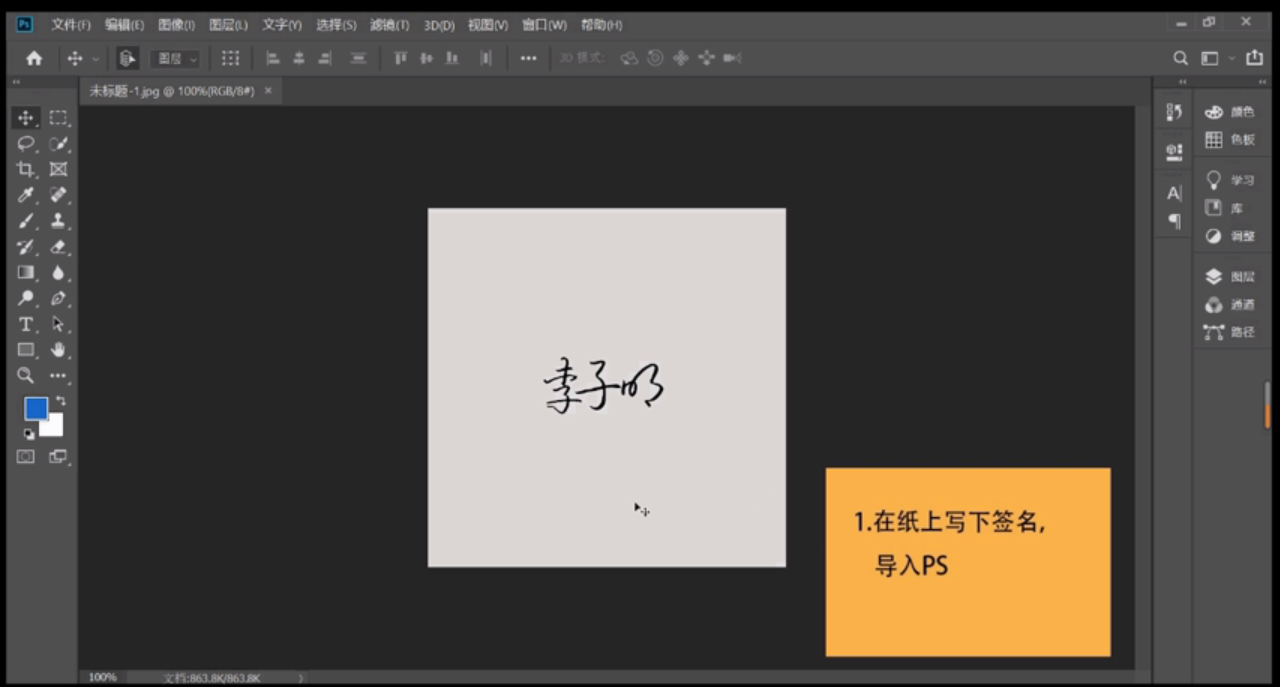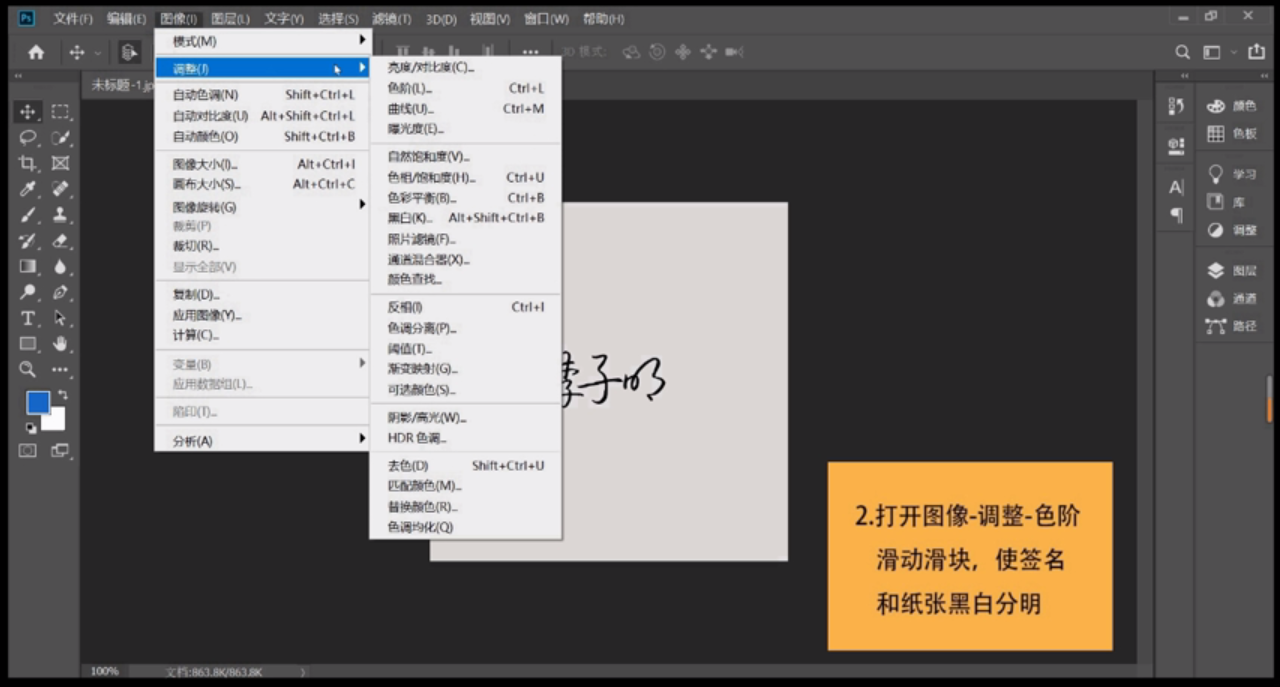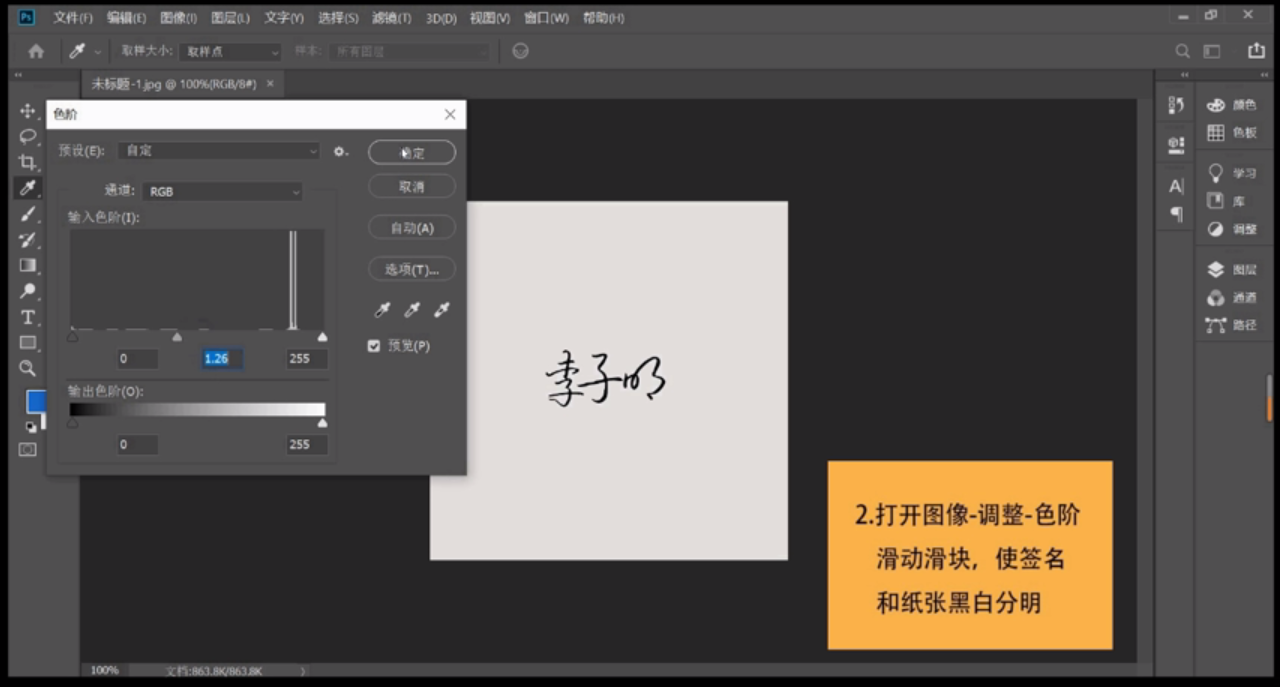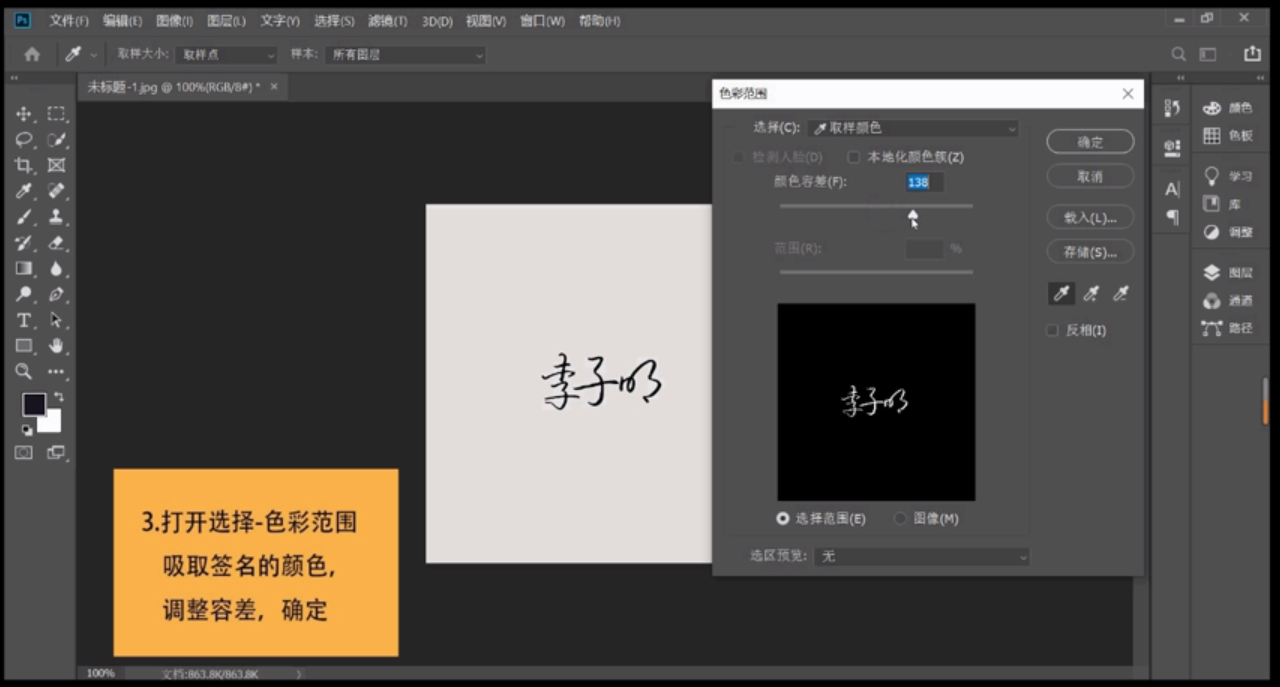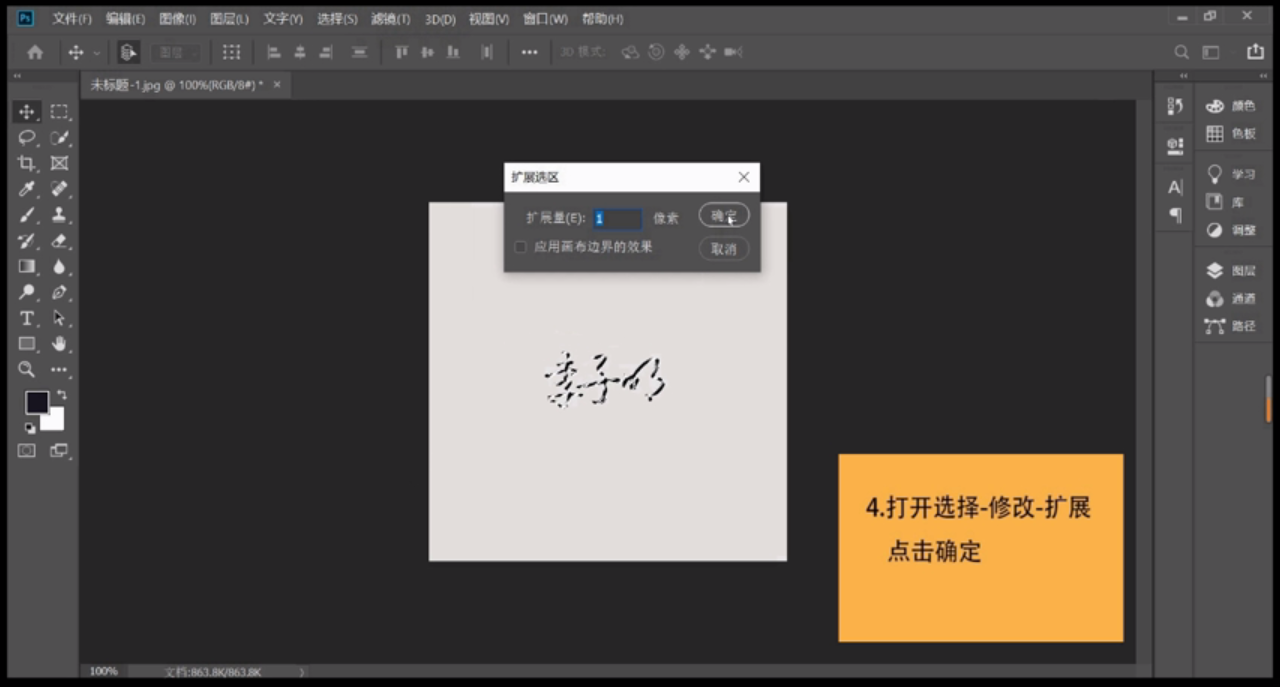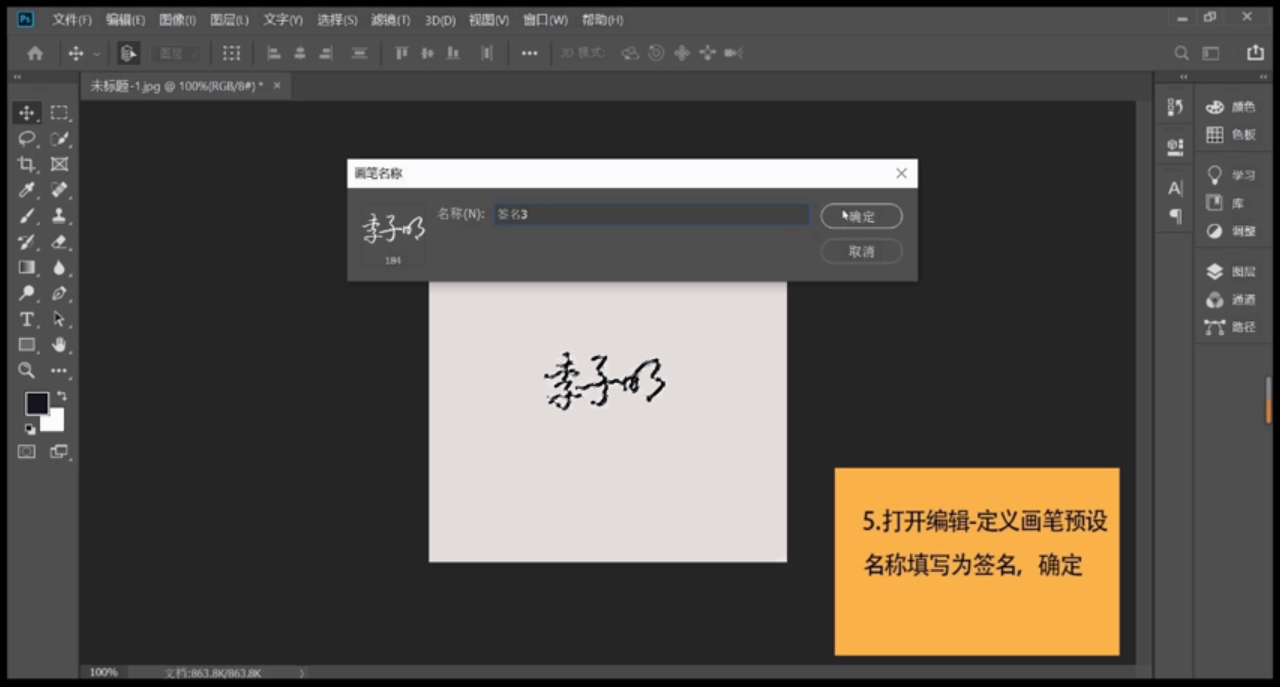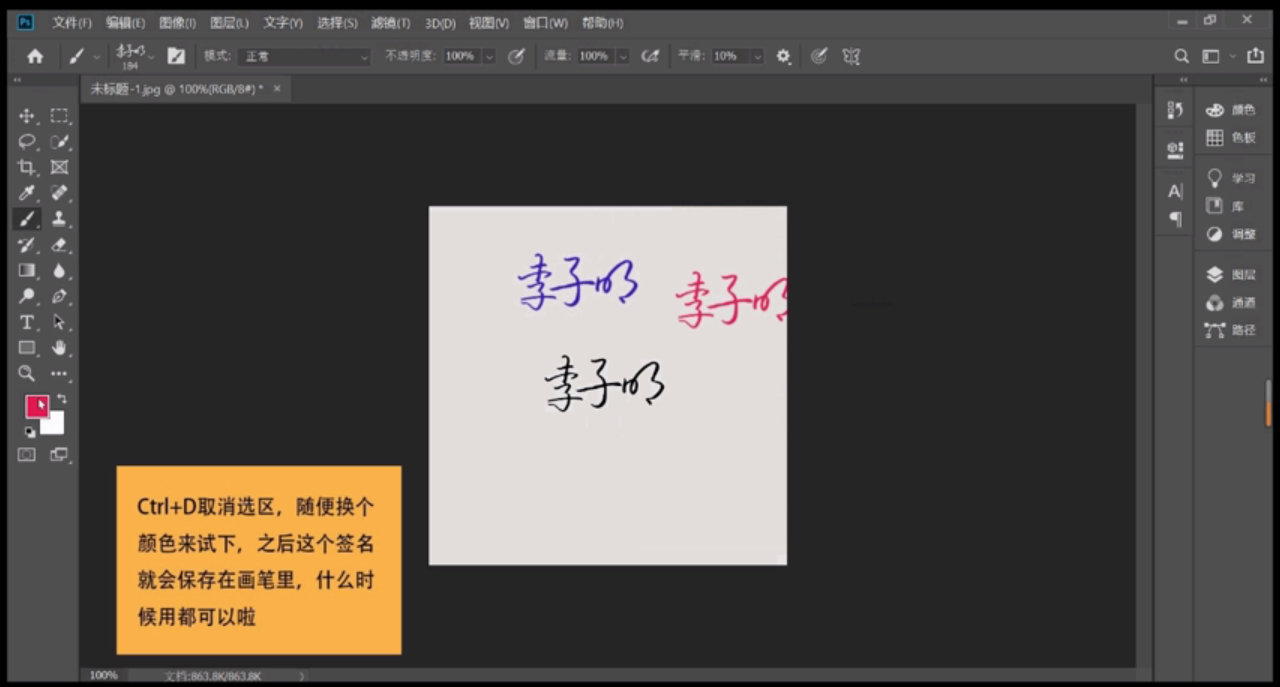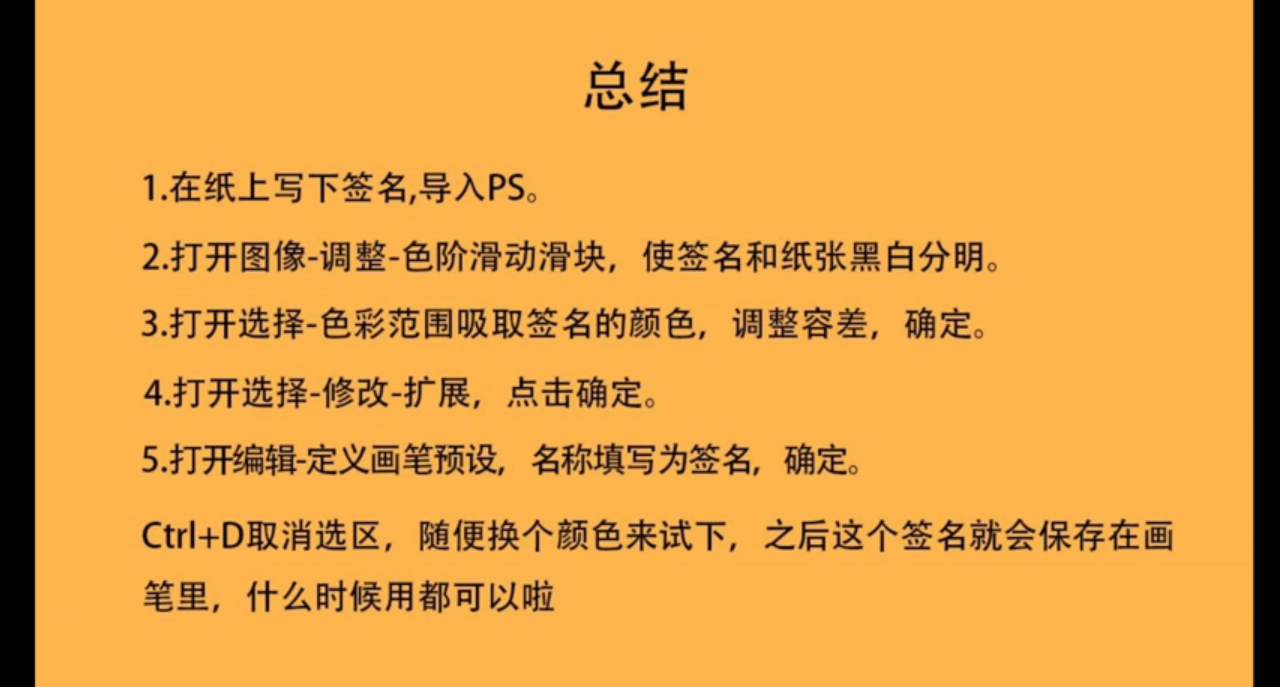如何用PS制作电子签名
1、在纸上写下签名,导入PS。
2、打开图像-调整-色阶。
3、滑动滑块,使签名和纸张黑白分明。
4、打开选择-色彩范围。
5、吸取签名的颜色,调整容差,确定。
6、打开选择-修改-扩展。
7、点击确定。
8、打开编辑-定义画笔预设。
9、名称填写为签名,确定。
10、CtrI+D取消选区。
11、随便换个颜色来试下,之后这个签名就会保存在画笔里。
12、总结如下。
声明:本网站引用、摘录或转载内容仅供网站访问者交流或参考,不代表本站立场,如存在版权或非法内容,请联系站长删除,联系邮箱:site.kefu@qq.com。
阅读量:20
阅读量:26
阅读量:23
阅读量:36
阅读量:37